آموزش تکنیک های عالی در ساخت پاورپوینت حرفه ای
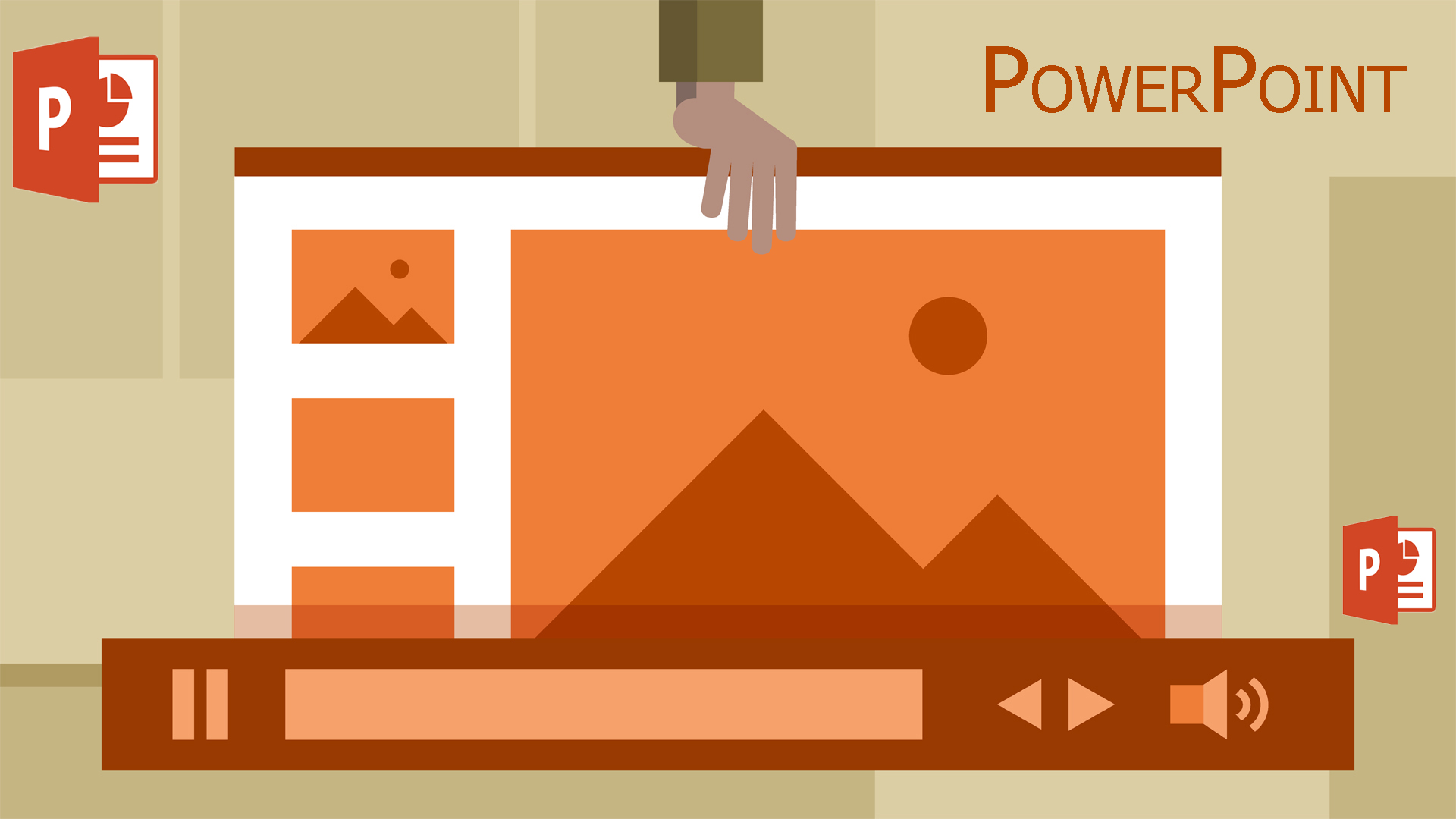
آموزش تکنیک های عالی در ساخت پاورپوینت حرفه ای
پاورپوینت PowerPoint نرم افزاری ساده و کارآمد برای ساخت برنامه های چندرسانه ای کوچک
(مانند کاتالوگهای الکترونیکی و برنامه های اطلاع رسانی ساده) است.
معمولاً بیشترین مورد استفاده از پاور پوینت در مورد ساخت سیستم تصویری
قابل نمایش در سمینارها و جلسات مهم میباشد.
وجود الگوهای از پیش آماده شده، موجب میگردد که در سریعترین زمان به بهترین نتیجه دست یابید.
یکی از آسانترین و جذابترین روشهای آموزشی، استفاده از اسلایدهای آموزشی پاور پوینت است.
با توجه به آسان بودن استفاده از این اسلایدها که عمدتا تنها با یک کلیک ساده امکان پذیر است.
محیط رنگی و قابلیت افزودن عکس، جدول، نمودار، کلیپ آرت، صدا و ویدئو باعث جذابیت کار
و تفهیم بهتر مطالب برای مخاطبان میشود.
نرم افزار PowerPointدارای امکانات مختلفی نظیر قالب های جداگانه و… است
که در ادامه سعی میکنیم برخی از این امکانات و ترفند هایی که کمتر از آنها استفاده میشود را به شما معرفی کنیم.
نکات ریز اما مهم ساخت اسلاید های پاورپوینت
در این آموزش ابزارهای مختلفی برای استفاده از آن ها و ساخت پاورپوینت پیش بینی شده است؛
اما فراموش نکنید که مجبور نیستید از همه ابزارها استفاده کنید و یا تمام منابع پاورپوینت را به کارگیرید.
بدین منظور به نکات زیر دقت کنید:
- توجه داشته باشید که قالب مناسب پاورپوینت را انتخاب کرده باشید.
- سعی کنید از فونت های پیش فرض پاورپوینت نظیر Tahoma , Arial , استفاده نکنید و تنوع در کار خود ایجاد کنید.
- در پاورپوینت حرفه ای هیچ گاه صدایی شنیده نمیشود و قرار دادن موسیقی پس زمینه کاراشتباهی است.
- در پاورپوینت درج شکل ها () به صورت خودکار انجام میشود. باید دقت کنید که شکل های نابه جا را ویرایش کنید.
- در نسخه اخیر پاورپوینت سایه گذاری شکل ها به صورت خودکار انجام می شد؛ دقت کنید که اگر این جلوه ها ضروری نیست، از آن ها استفاده نکنید.
ساخت اسلاید با اندازه دلخواه
می توانید سایز اسلاید ها را تغییر دهید و از اندازه خسته کننده و رایجی که اغلب کاربران
به کار میبرند استفاده نکنید. برای ساخت اسلاید با اندازه دلخواه به روش زیر عمل کنید:
- از منوی Design گزینه Slide Size و سپس Custom را انتخاب کنید
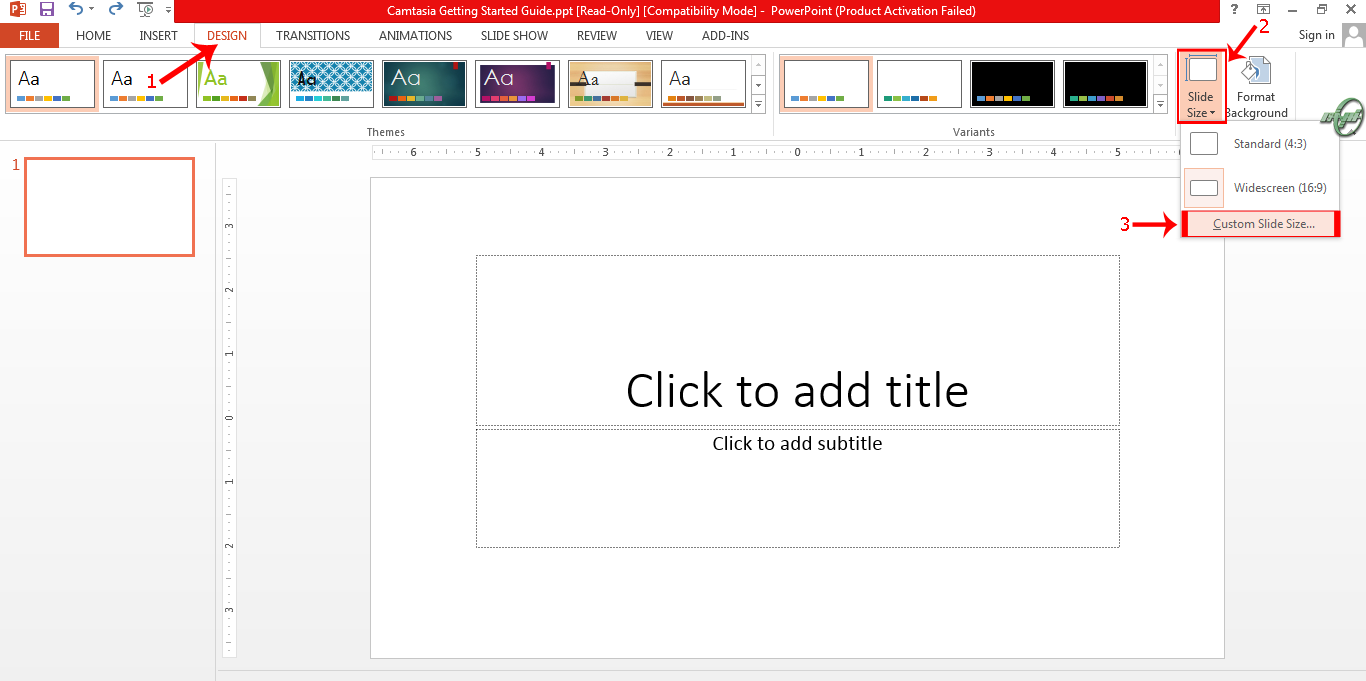
- در مقابل ارتفاع و عرض ( ) مقدار مدنظر خود را انتخاب کنید و ذخیره کنید.
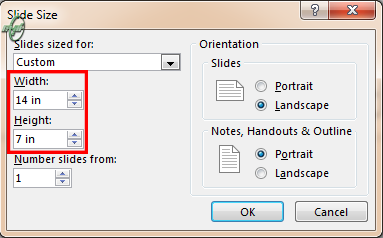
- سپس پنجره دیگری ظاهر میشود ؛ روی کلیک کنید تا اسلاید با سایزدلخواهتان ایجاد شود.
قالب اسلاید ها را به دلخواه ویرایش کنید
قبل از شروع به کار، بهتر است ویرایش های لازم را روی قالب انجام دهید
تا زمانی که کار تکمیل شده باشد. بدین منظور طبق روش زیر عمل کنید:
- از منوی Design گزینه Format BackGround را انتخاب کنید

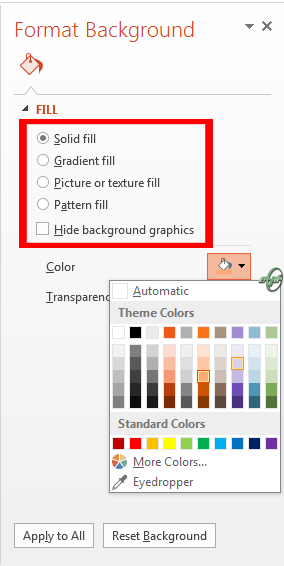
- پس از این تمامی قالب های به کار برده شده تغییر پیدا می کنند
به هم ترازی عناصر دقت کنید
ترازبندی (Align) مناسب اجزا در اسلاید ها نشانه پاورپوینت حرفه ای می باشد.
برای این که ترازبندی چند عنصر در یک اسلاید را همزمان و به درستی انجام دهید به نکات زیر توجه کنید:
- ابتدا تمامی اجزا به کار برده شده را با نگهداری دکمه و سپس کلیک روی همه عناصر انتخاب کنید.
- را از منوی Home انتخاب کنید و روی کلیک کنید.
- نهایتا نوع ترازبندی دلخواه خود را (راست چین، وسط چین و…) انتخاب کنید.
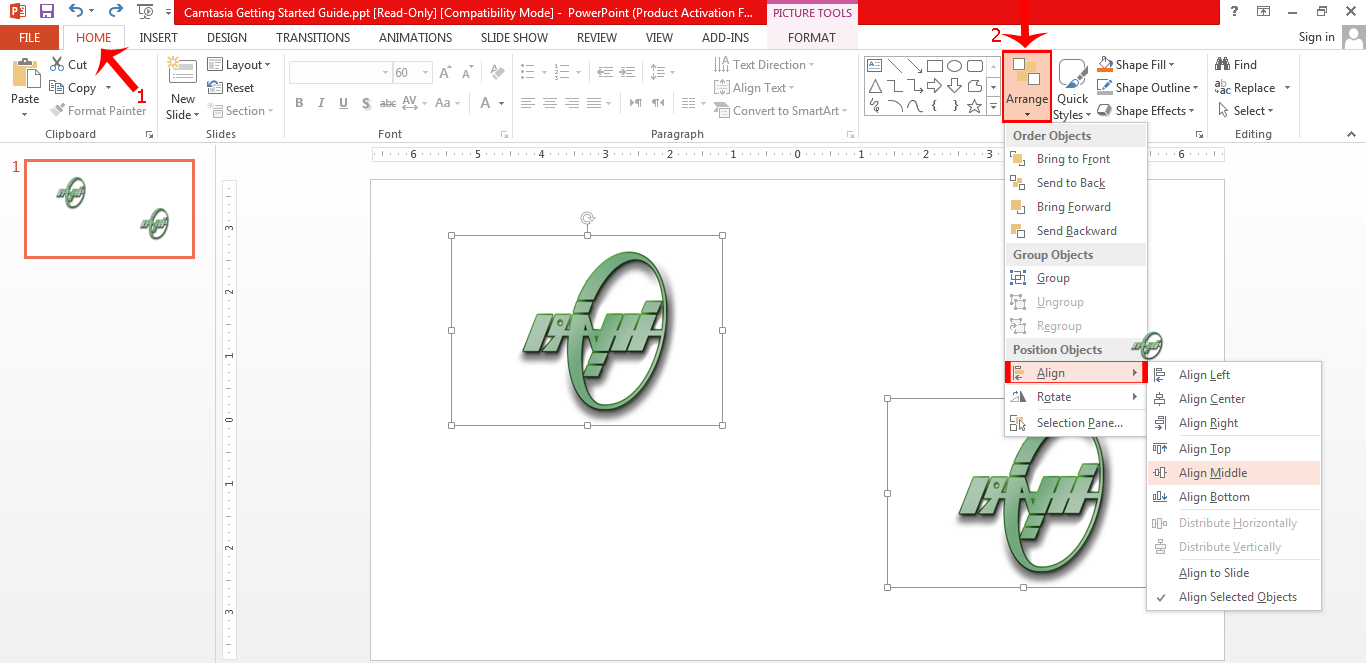
آبجکت های صفحه همانند شکل زیر در یک ردیف تراز می شوند:
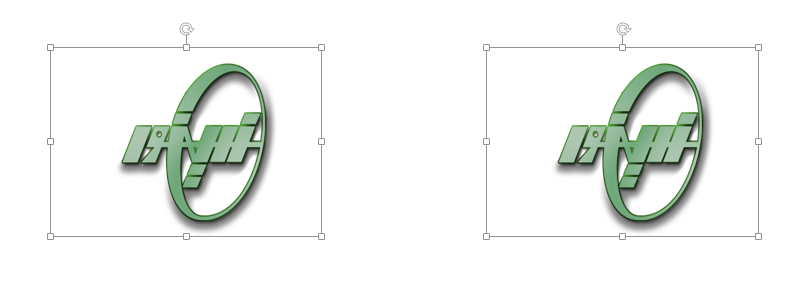
عناصر را با استفاده از منو بهتر طراحی کنید
با استفاده از این منو هر جز به کار برده شده در اسلاید ها به خوبی قابل ویرایش است.
می توانید افکت های مختلف را به کار ببرید یا سایز را تغییر دهید.
منو Format به شکل زیر می باشد:
برای این کار ابتدا آبجکت مورد نظر را انتخاب کنید سپس از منوی Format افکت مورد نظر را انتخاب کنید.
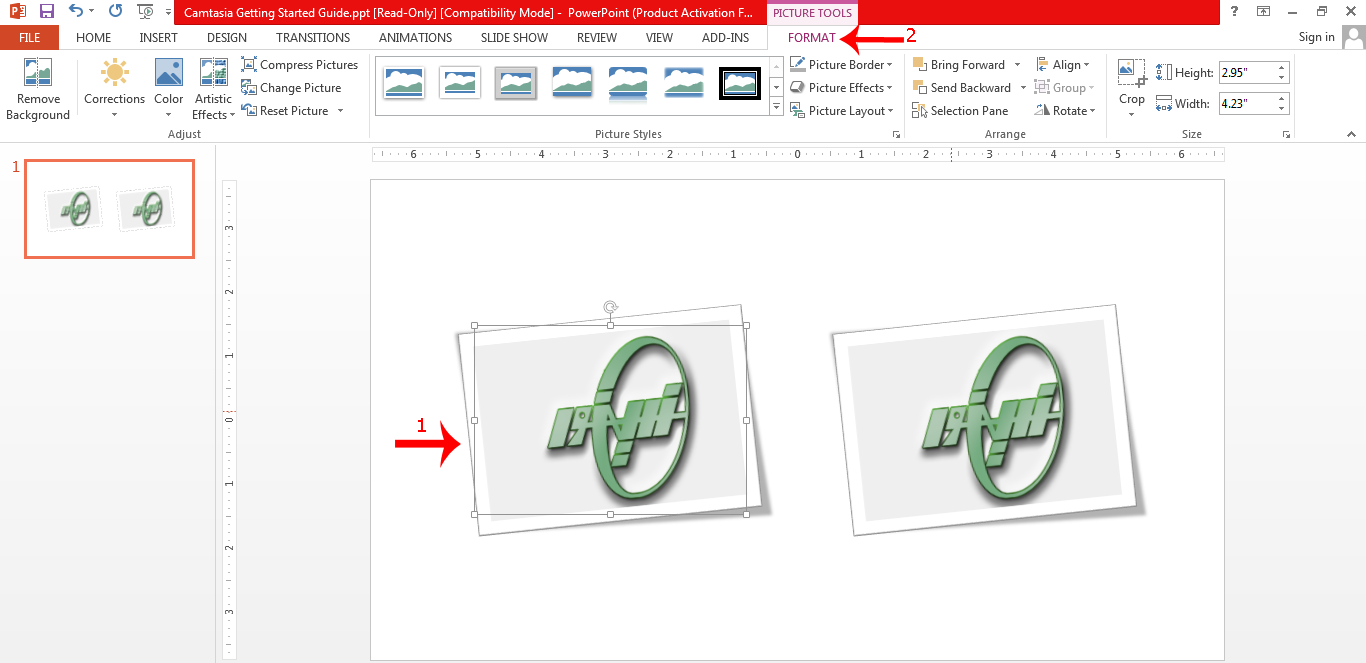
از جمله قابلیت های دیگر این بخش می توان به تنظیم متن داخل اشکال،
به کارگیری پرسپکتیو در اجزا و تغییر مجددرنگ هر عنصر به صورت دستی اشاره کرد.
از شکل های مختلف پاورپوینت بهره گیری کنید
بعد از انتشار نسخه ۲۰۱۰ پاورپوینت، به این ابزار امکانات بیشتری اضافه شد
که در این بین شکل ها تغییرات زیادی داشتند و کامل تر شدند.
ساختار شکل ها و تغییر اندازه آن ها در PowerPoint هشمندانه تر شده اند و همین قابلیت
سبب شده است تا بتوان به سادگی از شکل های مجزا در ساخت دیاگرام و چارت ها استفاده کرد.
با استفاده از شکل ها انتقال پیام ساده تر و موثر تر واقع میشود.
شکل دلخواه خود را بسازید
وقتی که یک شکل را وارد اسلاید می کنید با راست کلیک روی هر شکل و
انتخاب گزینه Edit Points می توانید هر شکل را طبق سلیقه و نیاز خود تغییر دهید.
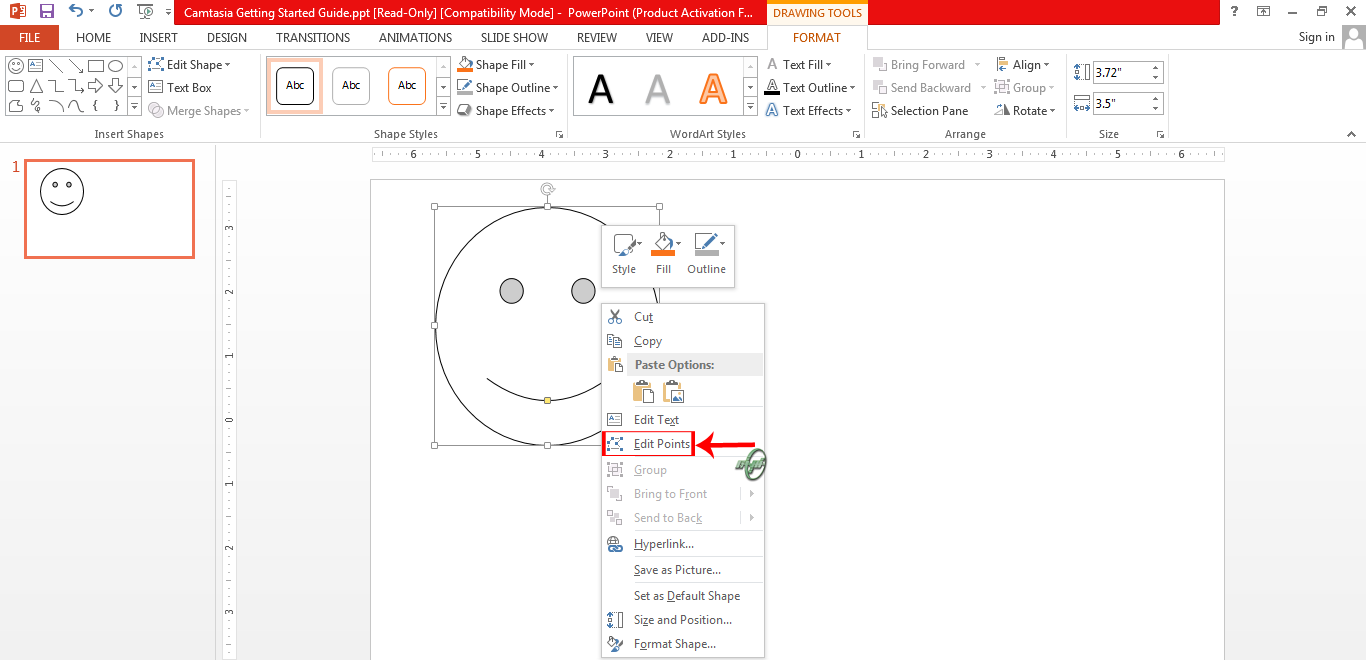
دیگر ترفند پاورپوینت ترکیب دو شکل به صورت همزمان و ایجاد شکل دیگر است.
بدین منظور ابتدا دو شکل را با هم انتخاب کنید و سپس روی آن ها راست کلیک کنید
و منو موجود گزینه را انتخاب کنید. با انتخاب سه گزینه دیگر در اختیار شما قرار میگیرد:
- : این گزینه دو شکل را به نحوی که ترکیبی از برش های هر دو شکل می باشد تداخل می دهد.
- : این گزینه دو شکل را به صورت کامل ادغام می کند
- Intersect: با این گزینه ادغام دو شکل تنها از بخش های مشترک انجام میشود
- :این گزینه بخش مشترک یک شکل را جدا می کند و روی شکل دیگری اعمال می کند
شکل ها را به دلخواه برش دهید
به جز ساخت شکل دلخواه می توانید هر یک را به دلخواه برش دهید
و به زبان دیگر یک قاب برای هر یک ایجاد کنید.
برای انجام این ترفند از روش زیر استفاده کنید:
- روی شکل کلیک کنید و آن را اتنخاب نمایید و سپس منو را باز کنید.
- و سپس و نهایتا شکل برشی که می خواهید روی تصویر اعمال شود را انتخاب کنید.
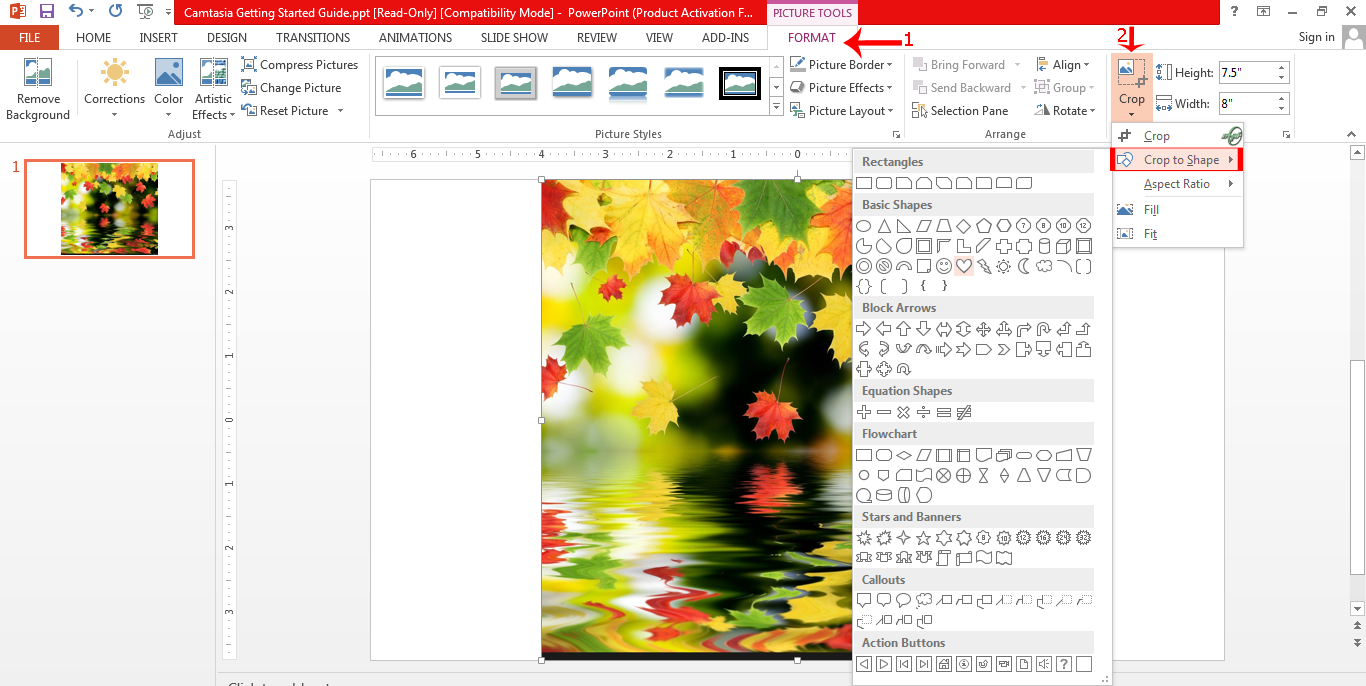
شکل بعد از اعمال تغییرات:

مشکل فونت را در پاورپوینت برای همیشه حل کنید
یکی از مشکلات رایج در استفاده از پاورپوینت، تغییر فونت فایل در نمایش آن با کامپیوتر های دیگر است.
برای این که فونت فایل ثابت بماند و در سیستم های مختلف تغییر نکند،
بعد از تهیه پاورپوینت و حین ذخیره سازی آن در کادر گزینه Save Options را از Tools انتخاب کنید.
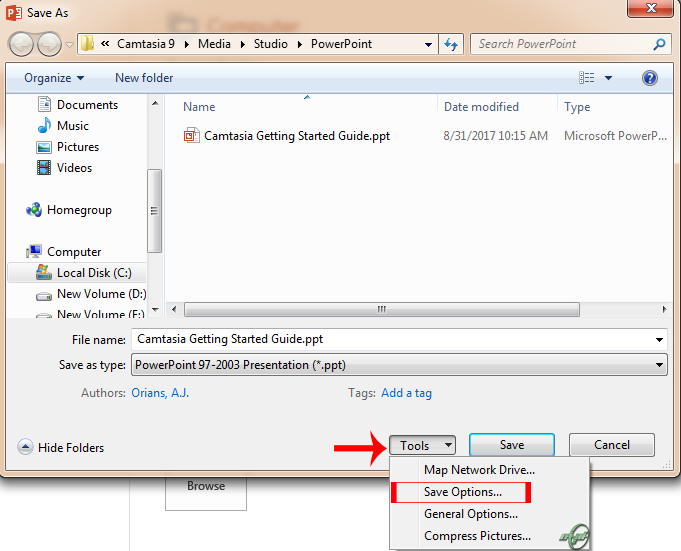
سپس چک باکس را تیک بزنید و فایل را ذخیره کنید.
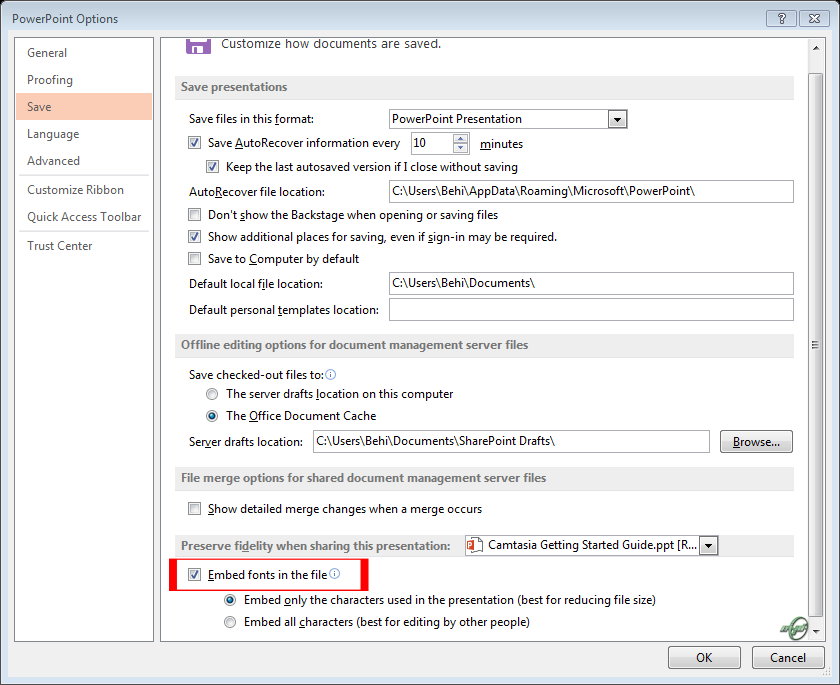
از فایل های چندرسانه ای استفاده کنید
با پاورپوینت نسخه های ویندوز می توانید انواع فایل چندرسانه ای نظیر ویدیو، عکس، موزیک و…را در اسلاید ها قرار دهید.
برای ارائه پاورپوینت لپ تاپ داشته باشید
با توجه به تغییرات احتمالی نسخه های پاورپوینت و مشکلاتی که در این برنامه از نظر
نوع نمایش ، فونت و…ممکن است ایجاد شود، بهتر است که برای ارائه پاورپوینت از
نسخه پاورپوینت لپ تاپ خود که فایل با آن ساخته شده است استفاده کنید.
از برای ارائه استفاده کنید
گزینه کاربردی در پاورپوینت که با استفاده از آن می توانید زمان، تاریخ و محلی برای
یادداشت در اسلاید ها تعبیه کنید، می باشد.
برای دسترسی به آن از تب اقدام کنید.

در ابتدای ارائه نیز می توانید با کلید های ترکیبی مکان نما را مخفی کنید.
نظرات و پیشنهادات خود را با ما در میان بگذارید.☺






ممنون ازین مطلب عالی شما
خیلی خوشحالم با سایت شما آشنا شدم